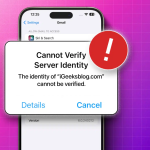Η περικοπή φωτογραφιών σε ένα iPhone είναι εύκολη, χάρη στα ενσωματωμένα εργαλεία επεξεργασίας στην εφαρμογή Φωτογραφίες. Όχι μόνο μπορείτε να περικόψετε εύκολα φωτογραφίες στο iPhone σας με αυτά τα εργαλεία, αλλά μπορείτε επίσης να αναιρέσετε τις αλλαγές και να επαναφέρετε τις φωτογραφίες στην αρχική τους κατάσταση, εάν τις περικόψατε εσφαλμένα.
Αυτός ο οδηγός περιγράφει λεπτομερώς τον τρόπο χρήσης της εφαρμογής Φωτογραφίες για την περικοπή φωτογραφιών στο iPhone σας.
Πώς να περικόψετε φωτογραφίες σε iPhone ή iPad
Η εφαρμογή Φωτογραφίες προσφέρει δύο τρόπους για να περικόψετε φωτογραφίες σε iPhone ή iPad. Μπορείτε να χρησιμοποιήσετε το ενσωματωμένο εργαλείο περικοπής της εφαρμογής ή τη λειτουργία Γρήγορης περικοπής (διαθέσιμη στο iOS 17). Δείτε πώς να το κάνετε!
Περικοπή φωτογραφιών στο iPhone χρησιμοποιώντας τη λειτουργία Quick Crop του iOS 17
Ανοίξτε την εφαρμογή Φωτογραφίες και κατευθυνθείτε στην εικόνα που θέλετε να περικόψετε.
Με ανοιχτή την εικόνα, τραβήξτε προς τα έξω για μεγέθυνση στο επιθυμητό επίπεδο.
Πατήστε το κουμπί Περικοπή στην επάνω δεξιά γωνία της οθόνης.
Πατήστε Τέλος για να αποθηκεύσετε την εικόνα.
Από προεπιλογή, η δυνατότητα Γρήγορης περικοπής περικόπτει την εικόνα με τον ίδιο λόγο διαστάσεων που εμφανίζεται στην οθόνη. Ωστόσο, μπορείτε να αλλάξετε την προεπιλεγμένη ρύθμιση εάν θέλετε να διατηρήσετε την αρχική αναλογία διαστάσεων της εικόνας ή να την περικόψετε σε διαφορετική αναλογία διαστάσεων.
Με μεγέθυνση της εικόνας, πατήστε παρατεταμένα το κουμπί Περικοπή.
Επιλέξτε ανάμεσα στις τέσσερις διαθέσιμες επιλογές αναλογίας διαστάσεων: Πλήρης οθόνη, Πρωτότυπο, Ευρεία οθόνη και Τετράγωνο.
Πατήστε Περικοπή για να περικόψετε την εικόνα και να την αποθηκεύσετε πατώντας Τέλος.
Περικοπή φωτογραφιών στο iPhone χρησιμοποιώντας το ενσωματωμένο εργαλείο περικοπής στην εφαρμογή Φωτογραφίες
Εάν χρησιμοποιείτε μια παλαιότερη έκδοση του iOS στο iPhone σας ή θέλετε περισσότερο έλεγχο στην περικοπή, μπορείτε να χρησιμοποιήσετε το ενσωματωμένο εργαλείο Περικοπής στην εφαρμογή Φωτογραφίες για να περικόψετε τις φωτογραφίες σας. Δείτε πώς:
Ανοίξτε την εικόνα που θέλετε να περικόψετε στην εφαρμογή Φωτογραφίες.
Πατήστε το κουμπί Επεξεργασία.
Εδώ, επιλέξτε το εργαλείο περικοπής στην κάτω γραμμή εργαλείων και θα εμφανιστεί ένα ορθογώνιο πλαίσιο γύρω από την εικόνα.
Σύρετε τις ορθογώνιες γωνίες για να περικλείσετε την περιοχή που θέλετε να διατηρήσετε στη φωτογραφία.
Πατήστε Τέλος στην επάνω δεξιά γωνία για περικοπή και αποθήκευση της εικόνας.
Περικοπή φωτογραφιών σε τυπική προκαθορισμένη αναλογία σε iPhone ή iPad
Για περιπτώσεις που θέλετε να αλλάξετε το μέγεθος μιας εικόνας σε συγκεκριμένες διαστάσεις μετά την περικοπή της, μπορείτε να επιλέξετε μια προκαθορισμένη αναλογία ανάλογα στην εφαρμογή Φωτογραφίες ως εξής:
Επαναλάβετε τα δύο πρώτα βήματα της προηγούμενης ενότητας.
Πατήστε ξανά το εργαλείο περικοπής και επιλέξτε έναν λόγο διαστάσεων από τις επιλογές που εμφανίζονται: Πρωτότυπο, Ελεύθερη μορφή, Τετράγωνο ή Ταπετσαρία.
Μόλις τελειώσετε, χρησιμοποιήστε τις ορθογώνιες γωνίες για να περικλείσετε την επιθυμητή περιοχή στην εικόνα.
Πατήστε το κουμπί Τέλος.
Εκτός από την περικοπή φωτογραφιών, τα ενσωματωμένα εργαλεία επεξεργασίας στην εφαρμογή Φωτογραφίες σάς επιτρέπουν επίσης να περιστρέφετε ή να αναστρέφετε φωτογραφίες στον επιθυμητό προσανατολισμό στο iPhone.
Πώς να επαναφέρετε μια περικομμένη φωτογραφία στο iPhone
Σε οποιοδήποτε σημείο, εάν θέλετε να επαναφέρετε μια περικομμένη φωτογραφία στην αρχική της κατάσταση, μπορείτε να αναιρέσετε την περικοπή ακολουθώντας αυτά τα βήματα:
Ανοίξτε την περικομμένη εικόνα.
Πατήστε το κουμπί Επεξεργασία στην επάνω δεξιά γωνία της οθόνης.
Πατήστε Επαναφορά και πατήστε Επαναφορά στο πρωτότυπο στο μήνυμα επιβεβαίωσης που εμφανίζεται.